win7 64位旗艦版IIS安裝及ASP+Access網站的配置
新換的Win7 64位旗艦版的系統,以前一直用xp來著。新系統果然煥然一新,介面漂亮也人性化了不少,但是IIS似乎沒有以前好用了。下面是我昨天配置IIS的經歷跟大家分享一下。
1、安裝IIS
還是老路子新增刪除windows元件,不過在win7裡面換了一個叫法“開啟或關閉windows功能”
控制面板->程式->開啟或關閉windows功能
選擇internet資訊服務這一項,選擇以後Asp功能預設是不選擇的,所以還需要自己手工選擇一下。展開internet資訊服務->全球資訊網服務->應用程式開發功能,然後選擇ASP,此時ISAPI擴充套件一項自動被選擇了。裡面還有asp.net選項,如果是.net的網站應該選擇此項功能。如下圖所示: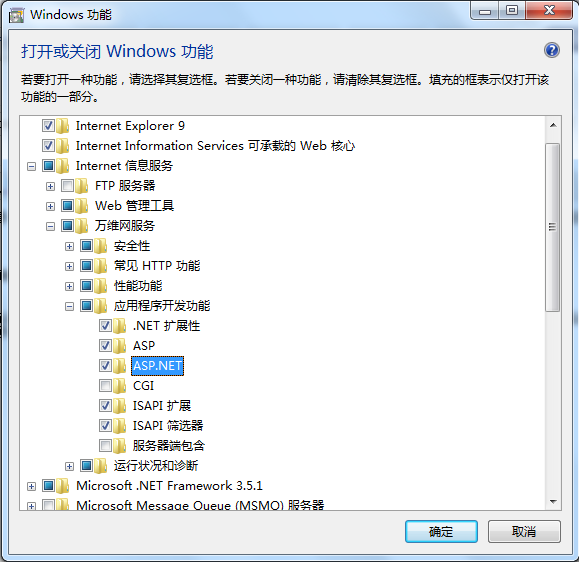
點選確定,等一會兒就安裝完畢了。
2、啟動IIS
還得從控制面板開始,控制面板->系統和安全->管理工具。找到Internet資訊服務(IIS)管理器
再“網站”上點選右鍵選擇“新增網站”填寫網站名稱,選擇物理路徑,然後再繫結一個新的埠例如“8080”之類的因為預設的80埠已經被預設的網站佔用了。
選擇新新增的網站出現下面這個圖片這個樣子的內容:
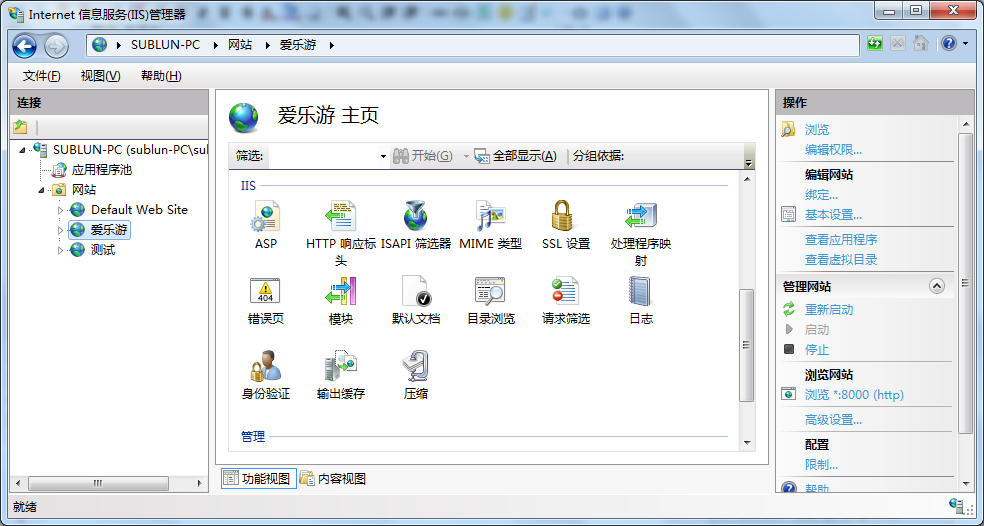
選擇“ASP”,將裡面的啟用父路徑設定成“true”,然後選擇“預設文件”如果需要的話就新增“index.asp"如果不需要就不用設定了。
至此IIS的配置基本就成功了,如果還有什麼不詳細的地方,網上有很多設定的方法。下面我主要說一說我遇到的問題。
按說都已經配置成功了,但是開啟網址的時候總是出現HTTP 500的錯誤,這個問題實在是讓我鬱悶了,以前這個網站在xp下執行的很好,現在換過來怎麼就不能用了呢?看網上的說法是找不到物理路徑或者是沒有許可權訪問路徑,然後就往網站存放的資料夾上添加了很多許可權,甚至everyone都添加了仍然是不好用。看來不是這個許可權的問題。後來學到一手,原來HTTP 500這個錯誤資訊是一個“友好錯誤資訊提示資訊”也就是說引起這個錯誤的原因有很多,然後瀏覽器也不加區分直接就顯示HTTP500了。可以從Internet選項->高階->設定欄裡面的“顯示友好Http錯誤資訊”這一項前面的勾去掉就可以看到真實的錯誤資訊了。
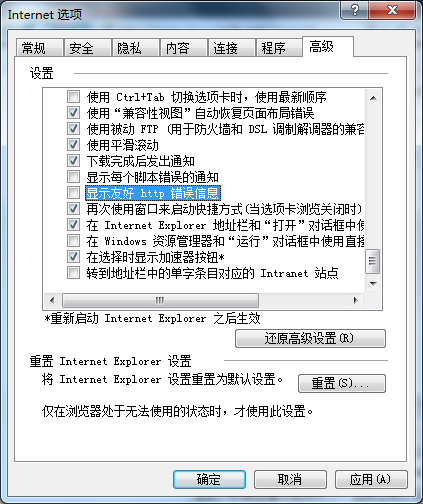
再次訪問我的網站,果然提示出真實的錯誤資訊了:“ ADODB.Connection 錯誤 '800a0e7a'”。網上 的說法是64位的作業系統預設不支援Access 32位的資料庫引擎了,得手動設定。
==================網摘開始
以管理員身份執行命令列
轉到C:\Inetpub\AdminScripts
執行 cscript.exe adsutil.vbs set W3SVC/AppPools/Enable32BitAppOnWin64 true
出現Enable32BitAppOnWin64 : (BOOLEAN) True 即表示成功
執行iisreset
完成。
=================網摘結束
很遺憾,再win7旗艦版64位系統裡面根本沒有C:\Inetpub\AdminScripts這個路徑,至於cscript.exe 也無從查詢。
繼續在網上尋找解決方案,終於找到了一個非常簡單而且好用的。還是在IIS中設定,這才是王道嘛,簡單直觀實用。你弄一堆命令倒是挺酷,誰能記得住呀,這次設定好使了等下次再配置的時候是不是還是搞不定呀。不說廢話了,說方法。
再IIS中選擇應用程式池,然後選擇你的網站使用的應用程式池,如下圖所示。

在右側編輯應用程式池欄中選擇“高階設定”彈出下圖這個對話方塊,再對話方塊中“常規”組中把啟用32位應用程式設定成true,然後再執行網站OK了。
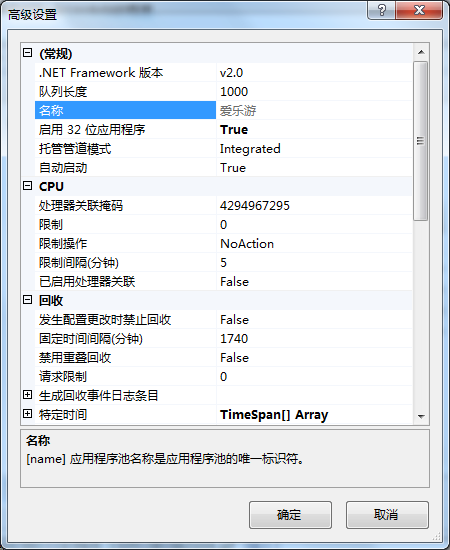
一個IIS配置讓我搞了一宿的時間,慶幸的是終於搞定了,把經驗分享一下,希望對大家有所幫助。
